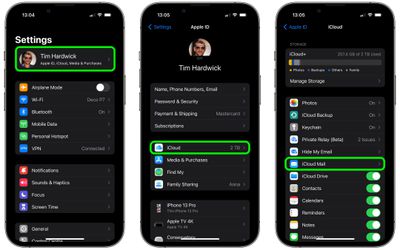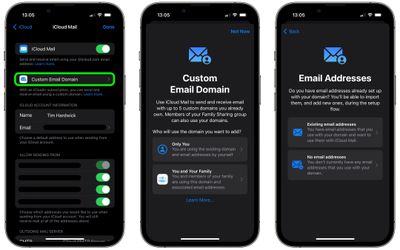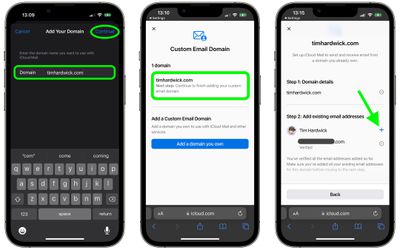Как настроить пользовательские домены электронной почты с помощью iCloud Mail на iPhone
С выпуском iOS 15.4 Apple добавила возможность для пользователей с платными тарифными планами iCloud+ создавать собственные домены электронной почты прямо на своем iPhone. В этой статье объясняется, как это делается.
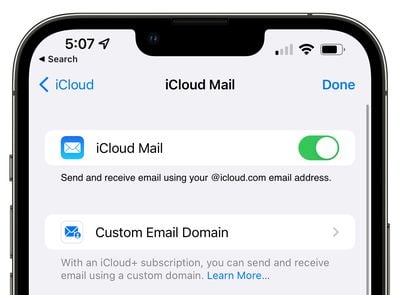
Когда вы подписываетесь на iCloud+ (цены начинаются с 0,99 доллара США), вы можете использовать собственные домены для отправки и получения электронной почты с помощью iCloud Mail. Это означает, что если у вас есть личное доменное имя, вы можете настроить iCloud Mail, чтобы использовать его при отправке или получении почты, чтобы ваши получатели видели почту, приходящую с вашего персонального адреса электронной почты.
Например, если вы ведете бизнес, вы можете использовать собственный адрес электронной почты, такой как «john@yourcompany.com», для отправки и получения электронных писем с помощью iCloud Mail, и электронные письма будут адресоваться и отправляться из личного домена, что дает им более профессиональный вид, чем адрес, оканчивающийся на «iCloud.com».
Вы можете использовать iCloud Mail для отправки и получения электронной почты с использованием до пяти личных доменов, до трех адресов электронной почты на домен. Если вы поделитесь iCloud+ со своей группой семейного доступа, вы также можете поделиться с ними своим доменом электронной почты. Любой участник вашей группы семейного доступа может добавить личный домен, выбрать, делиться им или нет, и управлять адресами электронной почты, которые они используют с этим доменом.
Вот как добавить собственный домен электронной почты на iPhone под управлением iOS 15.4.
- Запустить Настройки приложение на вашем iPhone.
- Коснитесь баннера Apple ID в верхней части меню.
- Нажмите iCloud.
- Нажмите iCloud почта.

- Нажмите Пользовательский домен электронной почты.
- В разделе «Добавить пользовательский домен электронной почты» нажмите Добавить домен.
- Появится экран с вопросом, кто будет использовать домен, который вы хотите добавить. Выберите либо Только ты или же Ты и твоя семья.
- На следующем экране, если у вас есть существующие адреса электронной почты, настроенные с доменом, выберите Существующие адреса электронной почты. В противном случае выберите Нет адресов электронной почты.

- Введите доменное имя, которое вы хотите использовать с iCloud Mail.
- Нажмите Продолжать при появлении запроса на вход в iCloud.com и настройку домена.
- Под названием вашего домена нажмите Следующий шаг.
- Если у вас есть какие-либо существующие адреса электронной почты, которые вы в настоящее время используете с доменом, коснитесь значка плюс кнопка рядом с вашим именем и введите адрес, затем коснитесь Добавить адрес электронной почты. На этот адрес будет отправлено электронное письмо — найдите его и следуйте инструкциям для подтверждения.

После выполнения этих шагов вы получите электронное письмо на свою почту iCloud с информацией, необходимой для обновления записей на веб-сайте регистратора вашего домена. После того, как вы изменили записи в своем регистраторе, вы будете приглашены на iCloud.com, чтобы подтвердить, что это сделано, а затем iCloud проверит, что проверка прошла успешно. Обратите внимание, что вы можете управлять своими доменами электронной почты с веб-сайта iCloud.com после их настройки.